Wie Sie Ihre persönliche Präsentation in eine virtuelle Präsentation umwandeln
Mit den neuen technologischen Fortschritten finden die Menschen neue Wege, um produktiver zu werden. Einer der neuesten Trends weltweit sind Videopräsentationen, die heutzutage von vielen Menschen bevorzugt werden. Persönliche Präsentationen unterliegen bestimmten Einschränkungen, die das Erreichen der gesetzten Ziele behindern können. Mit der Möglichkeit virtueller Präsentationen können Menschen jedoch effizient kommunizieren und sich mit ihrer Arbeit verbinden.
In diesem Artikel werden die Hauptgründe für die wachsende Beliebtheit virtueller Präsentationen erörtert. Außerdem besprechen wir ein zuverlässiges Tool, mit dem Sie Präsentationsvideos in der besten Umgebung aufnehmen können.
In diesem Artikel
Teil 1: Warum wird die virtuelle Präsentation immer beliebter?
Virtuelle Präsentationen sind ein neuer Trend unter Trainern und Fachleuten. Es hat verschiedene Vorteile, eine Präsentation virtuell statt persönlich durchzuführen. Um die Vorteile virtueller Präsentationen zu erfahren, lesen Sie die folgenden Gründe:
1. Kostengünstig
Für eine persönliche Präsentation müssen Sie einige Vorkehrungen treffen. Sie brauchen einen Ort, an dem Sie Ihr Publikum leicht erreichen können. Mit einer virtuellen Präsentation können Sie sich jedoch von überall aus mit Ihrem Publikum verbinden. Es ist also eine kostengünstige Möglichkeit, Präsentationen mit größerer Flexibilität zu halten.
2. Erweitern Sie Ihr Publikum
Persönliche Präsentationen können nur von einer begrenzten Anzahl von Personen besucht werden. Umgekehrt können virtuelle Präsentationen leicht von einem breiteren Publikum besucht werden. Auch Menschen aus anderen Städten und Ländern können bequem an Ihrer Videopräsentation teilnehmen. Auf diese Weise können Sie Ihr Zielpublikum ganz einfach erweitern.
3. Bessere Illustration
Bei der Aufnahme eines Präsentationsvideos können Sie verschiedene Elemente zur besseren Veranschaulichung hinzufügen. Sie können auf dem Bildschirm zeichnen, während Sie eine Präsentation halten, damit Ihre Zuhörer sie besser verstehen. Sie können eine virtuelle Präsentation mit verschiedenen Tools und Illustrationsfunktionen aufnehmen.
4. Verringern Sie die Fehlerwahrscheinlichkeit
Bei persönlichen Präsentationen können Sie die Fehler nie ungeschehen machen oder ändern. Andererseits können Sie bei der Aufnahme einer virtuellen Präsentation von vorne beginnen, wenn ein Fehler auftritt. So haben Sie eine bessere Chance, Ihre Präsentation fehlerfrei zu halten.
5. Unterstützt mehrere Plattformen
Nachdem Sie eine Videopräsentation aufgenommen haben, können Sie von verschiedenen Plattformen aus darauf zugreifen. Außerdem kann Ihr Publikum Ihr virtuelles Präsentationsvideo wiederholt von Smartphones oder Computern aus ansehen.
Teil 2: Wie können Sie Ihre persönliche Präsentation an eine virtuelle Präsentation anpassen?
Um Ihre persönliche Präsentation in eine virtuelle Präsentation umzuwandeln, können Sie den Wondershare DemoCreator ausprobieren. Dieses Tool kann für Schulungen, digitales Marketing, Tutorials, etc. verwendet werden. Mit dem DemoCreator können Sie virtuelle Präsentationen über gängige Plattformen wie Zoom, Discord, Microsoft Teams, Google Meets, etc. durchführen.
In hoher Auflösung können Sie mit dem DemoCreator mühelos ein Präsentationsvideo mit einer Webcam aufnehmen. Außerdem können Sie einzigartige Avatare als virtuelle Präsentatoren verwenden, um noch einladender zu wirken. So können Sie über die Plattform des DemoCreator wirkungsvolle und fesselnde virtuelle Präsentationen effizient durchführen.
Methode 1: Erstellen Sie eine virtuelle Präsentation im DemoCreator Demo-Projekt-Modus
Bei dieser Methode wird der neue Modus des Demoprojekts verwendet, um eine virtuelle Präsentation zu erstellen. In diesem Modus können Sie mit einem einzigen Tippen Hintergründe, Effekte und Objekte zu Ihrer Präsentation hinzufügen:
Schritt 1: Demo-Projekt auswählen
Laden Sie den DemoCreator herunter und starten Sie ihn auf Ihrem PC, um zu beginnen. Klicken Sie im Hauptfenster auf "Neues Demo-Projekt starten".
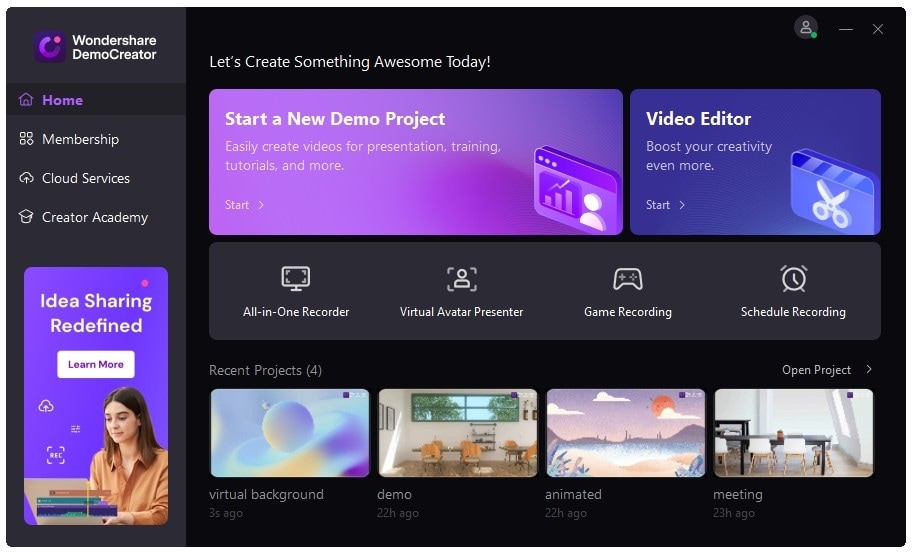
Schritt 2: PPT-Folien hinzufügen
Tippen Sie nun auf die "Plus" Schaltfläche auf der linken Seite und tippen Sie auf "PowerPoint hinzufügen". Nachdem Sie die PPT-Folien von Ihrem Computer importiert haben, wählen Sie das "Webcam" Symbol, um eine Kamera auszuwählen. Außerdem können Sie die Mikrofoneinstellungen für den perfekten Klang anpassen.
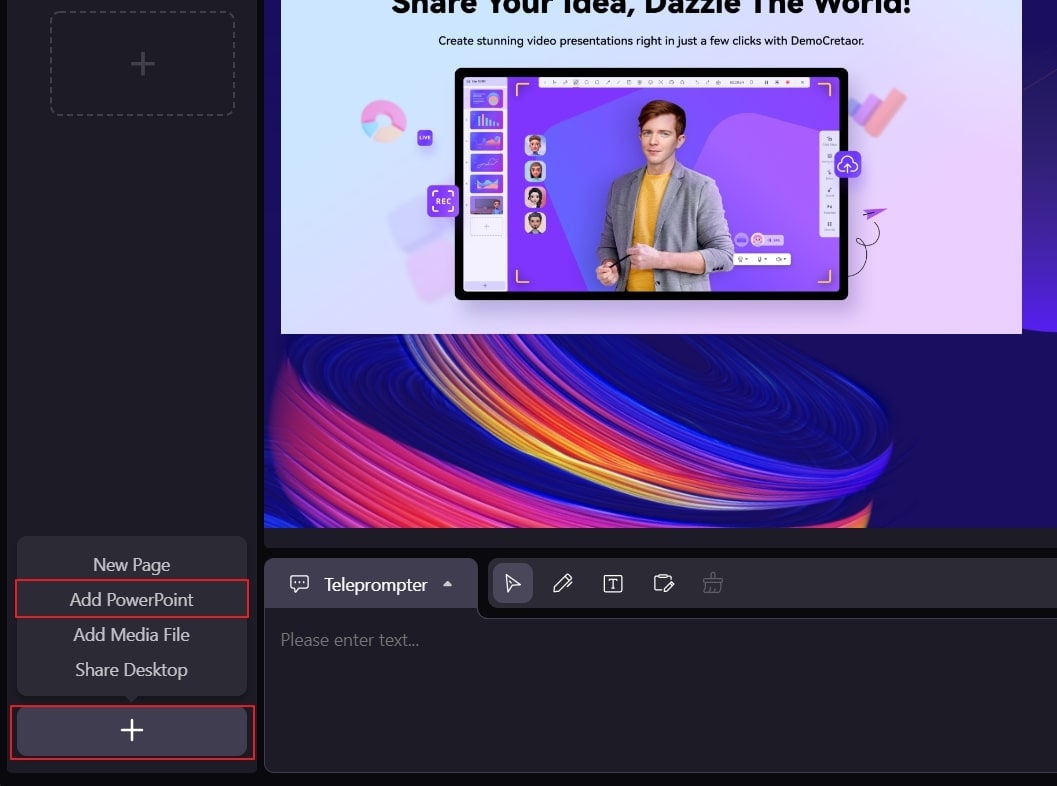
Schritt 3: Attraktive Hintergründe hinzufügen
Navigieren Sie zum rechten Bereich, um die Einstellungen zu ändern. Klicken Sie auf die Registerkarte "Kamera", um den Hintergrund zu entfernen oder unscharf zu machen. Auf dieser Registerkarte können Sie auch den Aufnahmerahmen und den Greenscreen-Hintergrund auswählen. Auf der Registerkarte "Hintergrund" können Sie Hintergründe wie rosa 3D-Räume, Stadtgebäude, dunkles Holz bei Nacht, etc. hinzufügen.
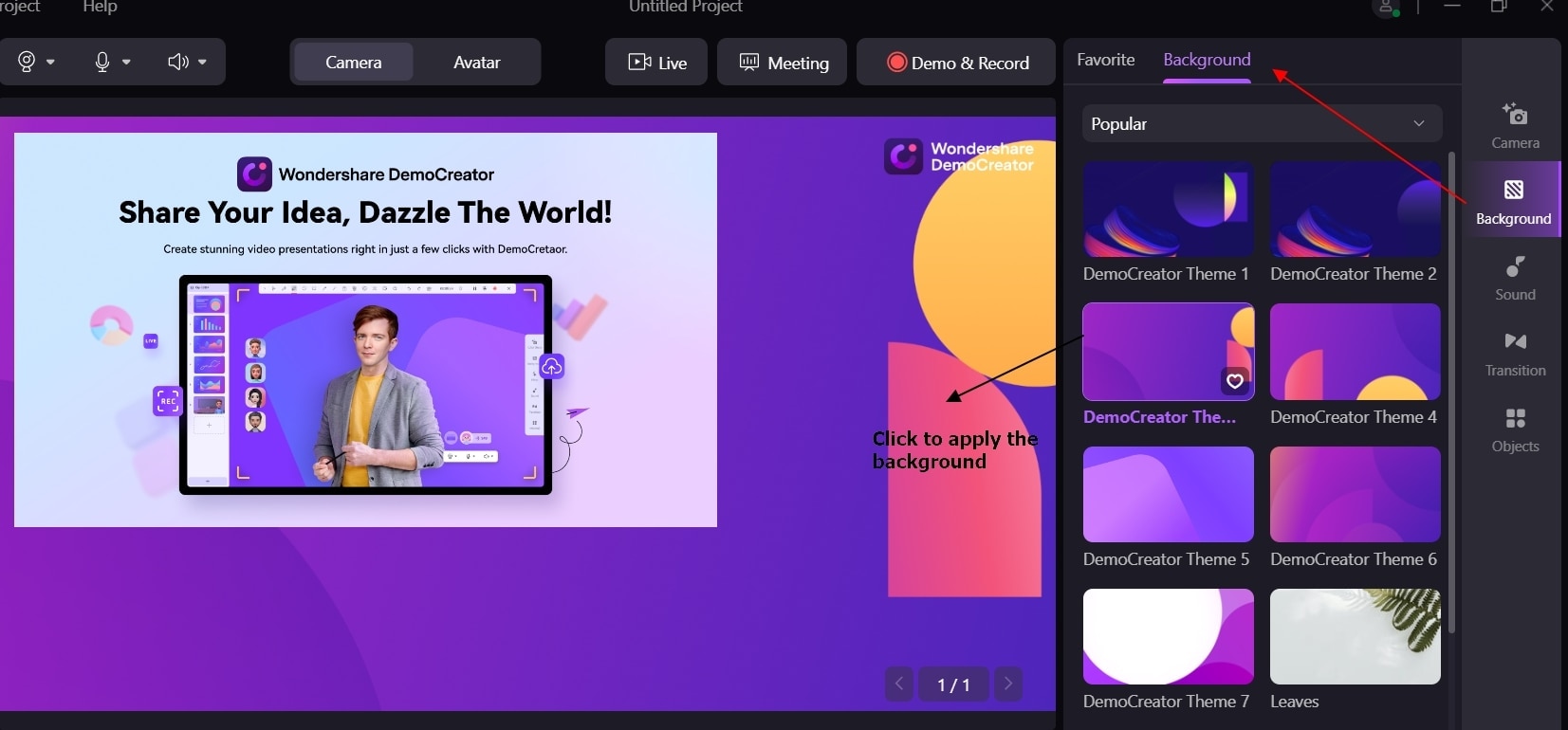
Schritt 4: Objekte hinzufügen oder Avatare verwenden
Auf der Registerkarte Übergänge können Sie geeignete Übergänge zu Ihrer Präsentation hinzufügen. Auf der Registerkarte Objekte können Sie Ihrer Präsentation Pfeile oder Interpunktionszeichen hinzufügen. Wenn Sie sich nicht selbst in der virtuellen Präsentation zeigen möchten, können Sie die Registerkarte "Avatar" auswählen, um einzigartige virtuelle Präsentatoren hinzuzufügen.
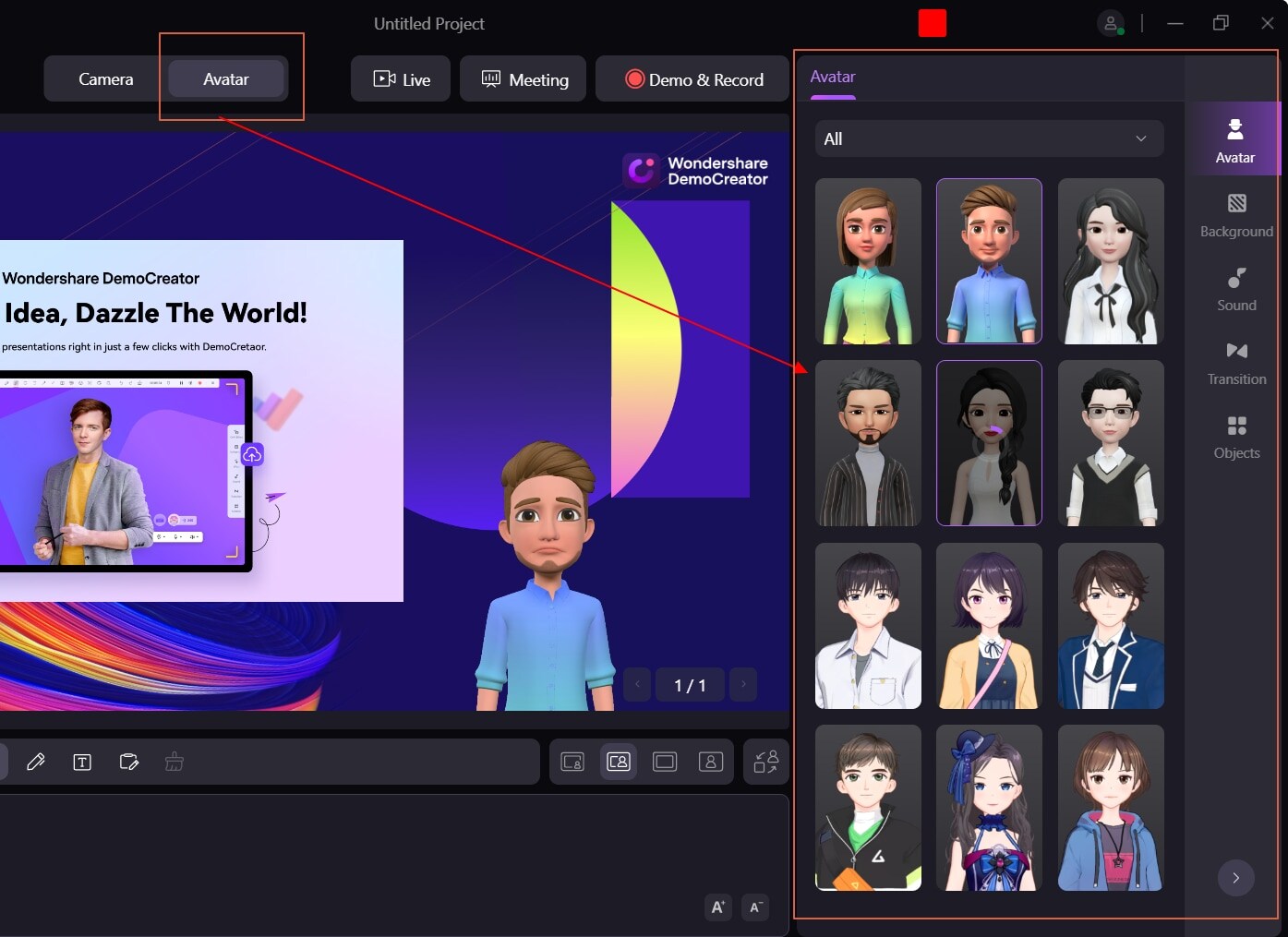
Schritt 5: Virtuelle Präsentation aufzeichnen oder live streamen
Sobald Sie alle Einstellungen vorgenommen haben, können Sie auf die "Live" Schaltfläche klicken, um die virtuelle Sitzung live zu streamen. Oder Sie klicken auf "Demo und Aufnahme", um mit der Aufnahme Ihrer virtuellen Präsentation zu beginnen. Um die Aufnahme zu beenden, können Sie die Taste F10 drücken.

Methode 2: Erstellen Sie eine virtuelle Präsentation mit dem DemoCreator All-in-One Recorder
Eine weitere effiziente Möglichkeit, eine virtuelle Präsentation zu erstellen, ist der All-in-One Recorder des Wondershare DemoCreator. Es ist ein einfacher und effizienter Weg, um eine virtuelle Präsentation über eine bestimmte App aufzuzeichnen.
Schritt 1: Wählen Sie den All-in-one Recorder
Öffnen Sie zunächst die PPT-Folien, die für Ihre Videopräsentation erforderlich sind. Starten Sie dann den DemoCreator auf Ihrem PC und wählen Sie "All-in-One Recorder". Wenn Sie diese Option wählen, wird ein Aufnahmefenster auf Ihrem Bildschirm geöffnet.
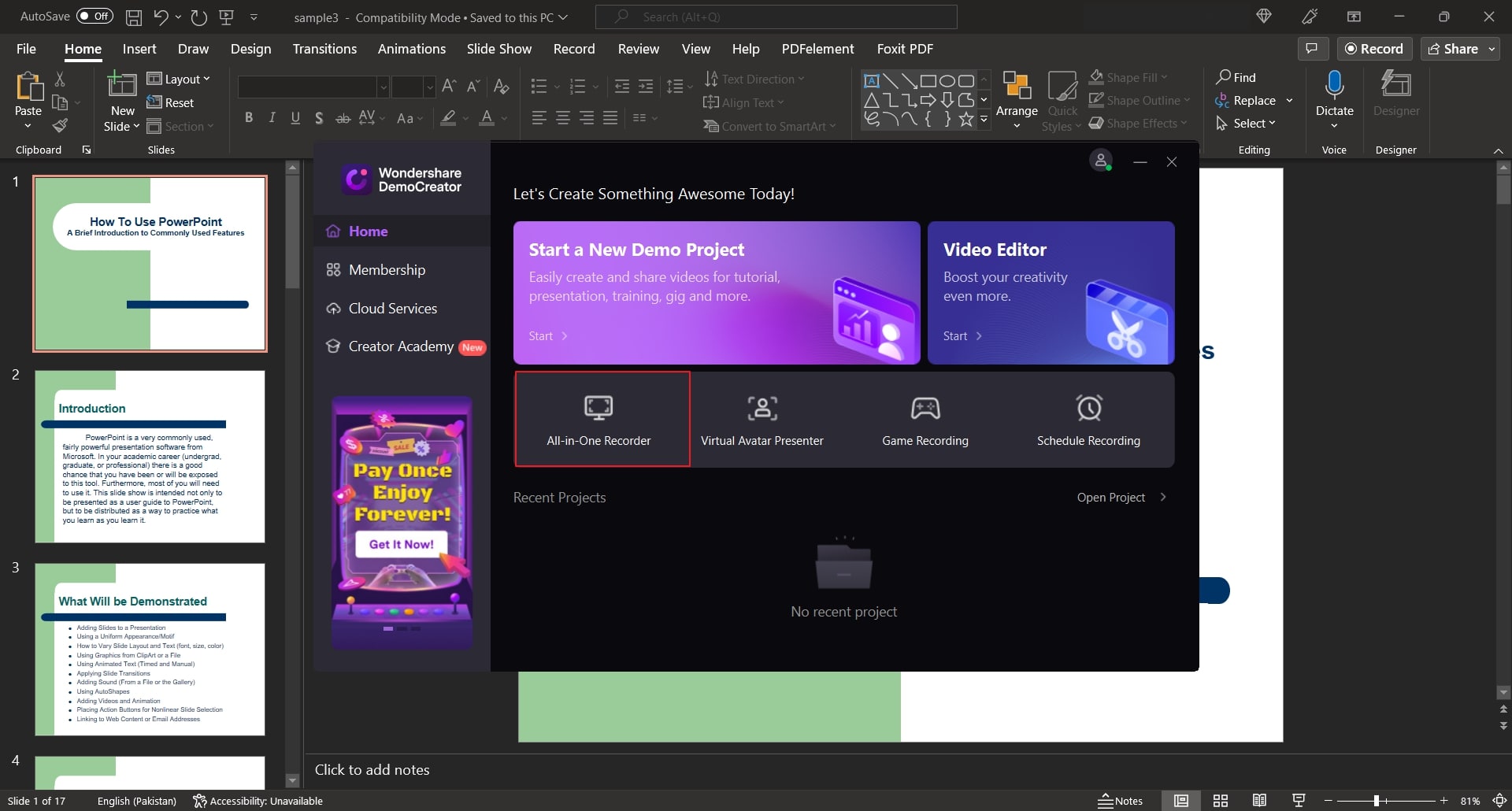
Schritt 2: Webcam und Mikrofon auswählen
Sie können den Aufnahmebereich auswählen und die Einstellungen wie Webcam, Systemaudio und Mikrofon ändern. Sie können auch ein Aufnahmeschema auswählen, um die aufgenommene Bildschirmaufnahme entweder zu exportieren oder zu bearbeiten.
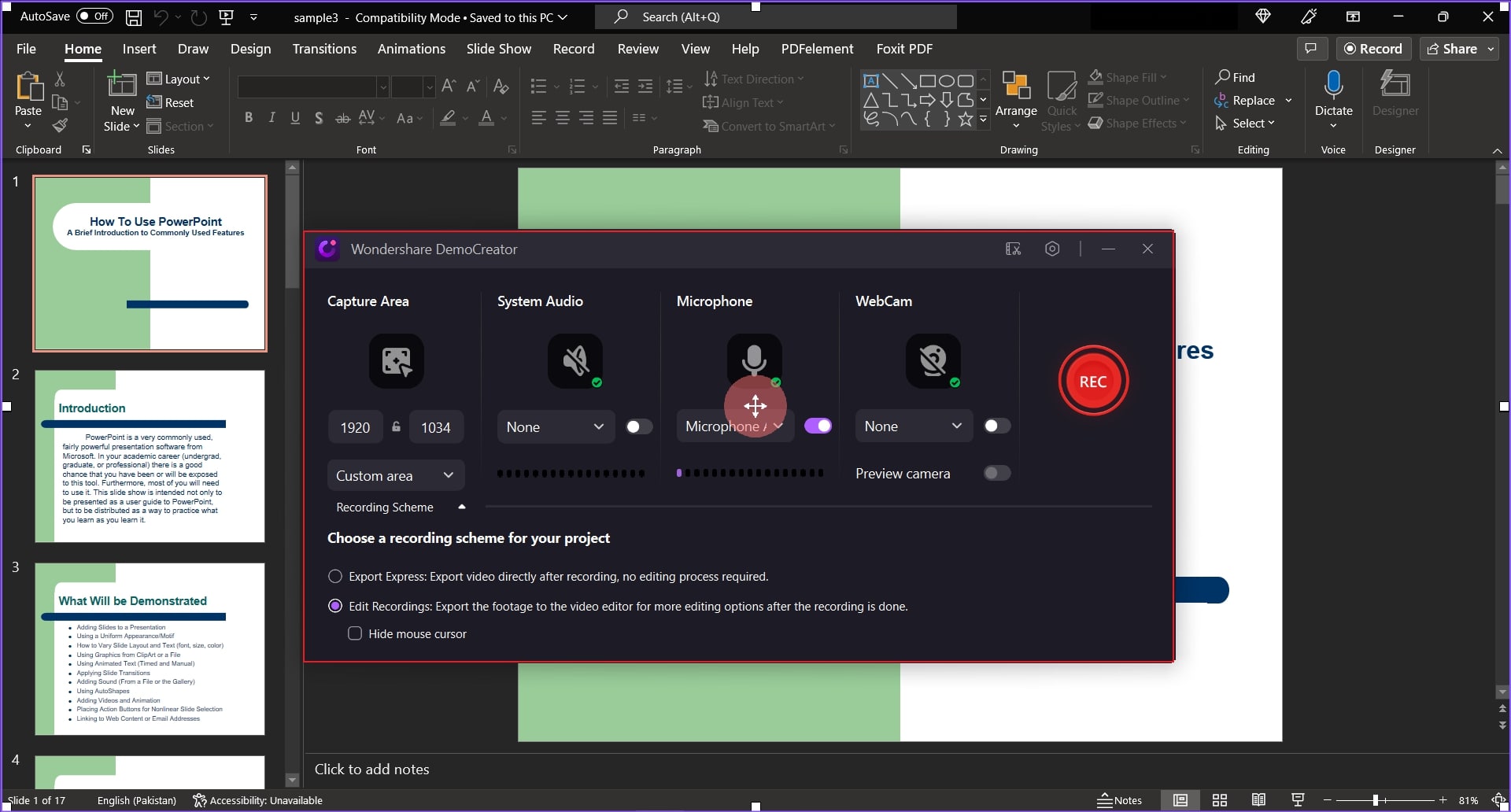
Schritt 3: Beginn der Aufzeichnung der Präsentation
Sobald Sie die Einstellungen für die Aufnahme der Präsentation vorgenommen haben, klicken Sie auf das "REC" Symbol. Sie können die Taste F9 drücken, um die Bildschirmaufnahme auf Ihren geöffneten PPT-Folien anzuhalten und zu starten. Drücken Sie die F10-Taste oder drücken Sie auf das "Stopp" Symbol, um die Aufnahme zu beenden. Während Sie Ihre virtuelle Präsentation aufzeichnen, können Sie ganz einfach Zeichentools verwenden, um die Konzepte zu erklären.

Schritt 4: Bearbeiten und Exportieren der Aufnahme
Sobald die Aufnahme beendet ist, können Sie die aufgezeichnete Präsentation mit dem integrierten Video-Editor bearbeiten. Nachdem Sie die Bearbeitungen vorgenommen haben, können Sie auf die "Exportieren" Schaltfläche klicken, um das Video zu speichern.
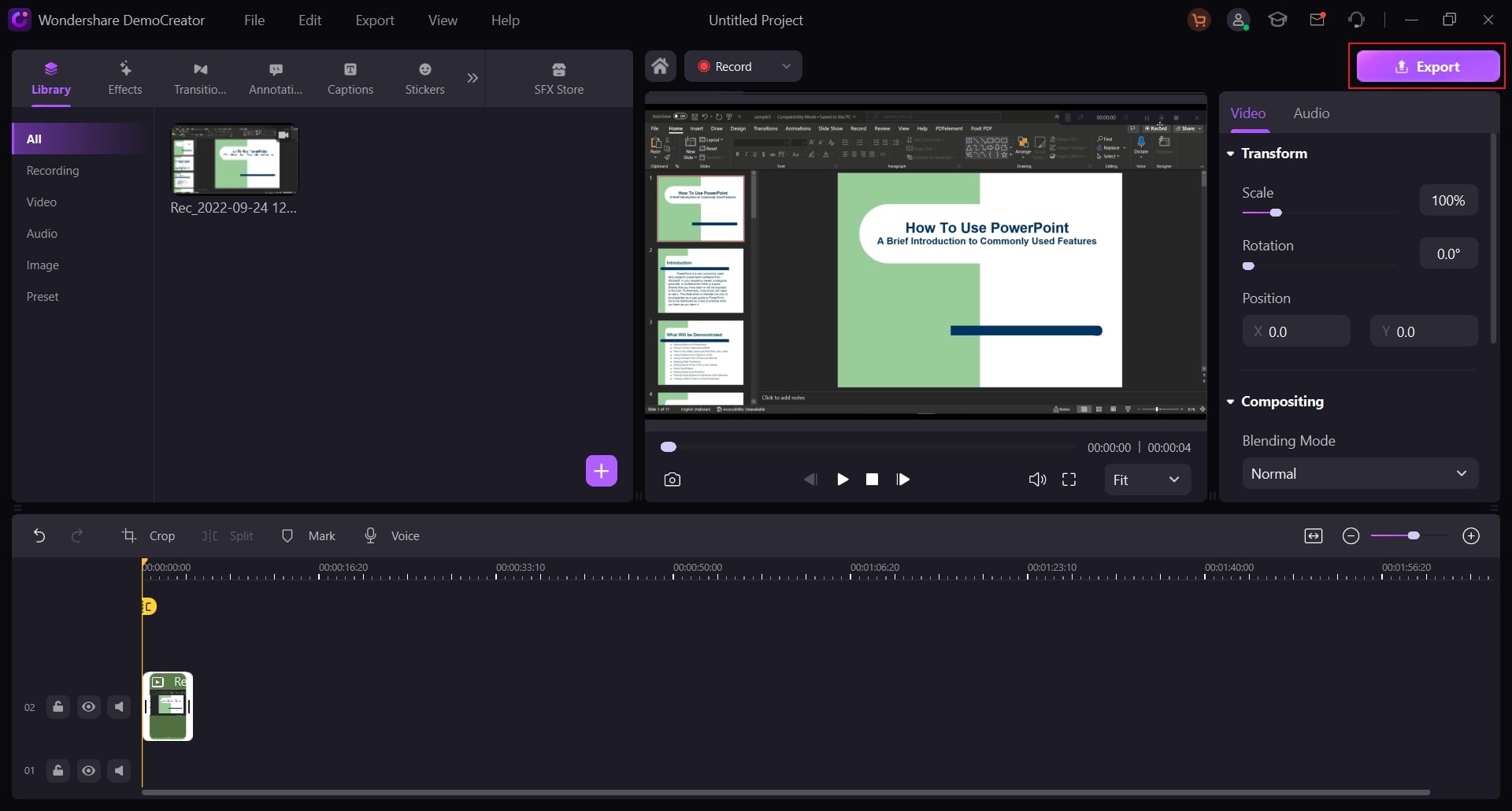
Teil 3: Welche Methode ist für virtuelle Präsentationen besser geeignet?
Die beste Methode für eine virtuelle Präsentation ist die Verwendung des Demo-Projektmodus. Bei dieser Methode können Sie Verbesserungen wie das Ändern der Hintergrundfarbe und das Hinzufügen von Kameraeffekten hinzufügen. Sie können Filter hinzufügen und ansprechende Avatare auswählen. Außerdem können Sie Elemente wie Pfeile und Fragezeichen hinzufügen, um Ihre Präsentation professionell zu gestalten.
Der DemoCreator ermöglicht Ihnen das Hinzufügen von Beauty-Filtern, um das Erscheinungsbild sofort zu verbessern. Sie können aus der großen Auswahl einen passenden Beauty-Filter für Ihr Gesicht auswählen. Außerdem können Sie Übergänge hinzufügen, um Ihrer virtuellen Präsentation einen künstlerischen Touch zu verleihen. Diese Methode bietet also mehr Funktionen, um ein ansprechendes Präsentationsvideo zu erstellen.
Fazit
Virtuelle Präsentationen haben das Arbeitsumfeld in verschiedenen Bereichen drastisch verändert. Virtuelle Plattformen ermöglichen es Menschen, sich jederzeit und von überall aus zu verbinden und miteinander zu kommunizieren. In diesem Artikel haben wir ein zuverlässiges Tool namens DemoCreator besprochen, mit dem Sie einwandfreie virtuelle Präsentationen erstellen können. Dieses Tool bietet zwei Methoden, mit denen Sie Videopräsentationen fachgerecht erstellen können.



Hugo Mayer
staff Editor